解答电脑截图快捷键如何设置
- 2019-07-30 10:00:18 分类:win7
快捷键提高了电脑的使用效率,了解一些电脑常用快捷键,小白也能变大神。有些朋友就询问电脑截图快捷键的设置方法。我给大家整理了详细的图文教程,一起来了解一下吧
如何设置电脑截图快捷键呢?电脑自带了很多截图快捷键,但是截图方法太单一,还是截图工具比较灵活,可是电脑截图工具还得需要将其打开,使用不方便。其实电脑截图快捷键是可以设置的,下面,我就教大家设置方法
电脑截图快捷键设置教程
1、打开左下角的小圆圈,小娜搜索框中输入截图工具,上方出现截图工具应用,右击选择打开文件位置
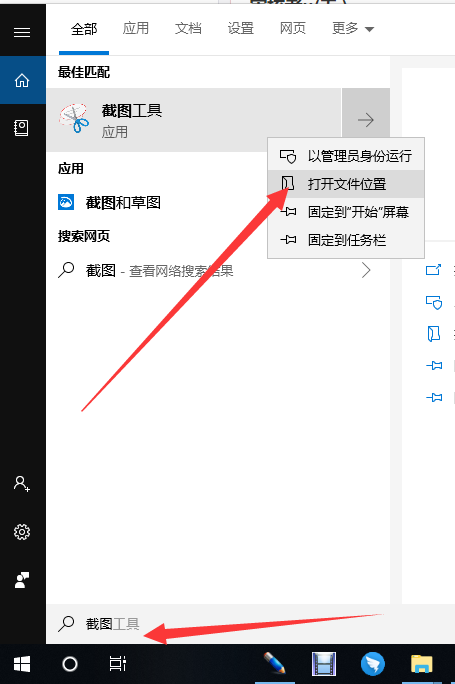
截图图解详情-1
2、右击截图工具,弹出菜单中选择属性

截图图解详情-2
3、打开属性窗口,点击快捷方式,这时候就可以设置快捷键了,根据自己使用习惯进行设置,点击确定即可。千万不要设置成一个按键,不然你会后悔的
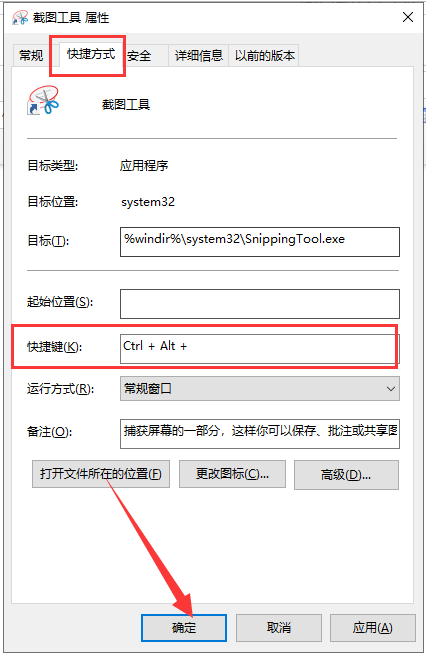
设置电脑截图快捷键图解详情-3
4、按下快捷键即可打开截图工具
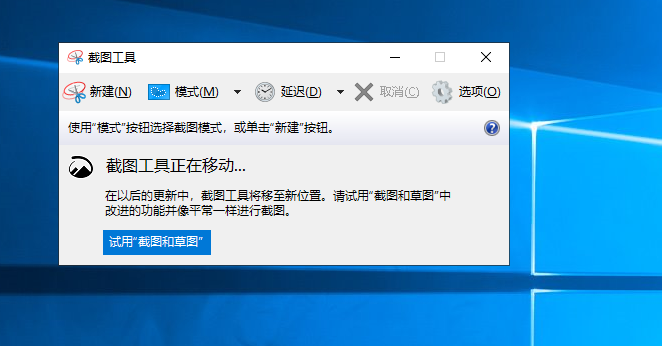
电脑图解详情-4
5、可以设置任意格式截图,点击新建就可以截图啦

截图图解详情-5
6、截图完毕后自动弹出窗口,上方菜单还有简单的编辑工具,点击保存就可以啦

截图图解详情-6
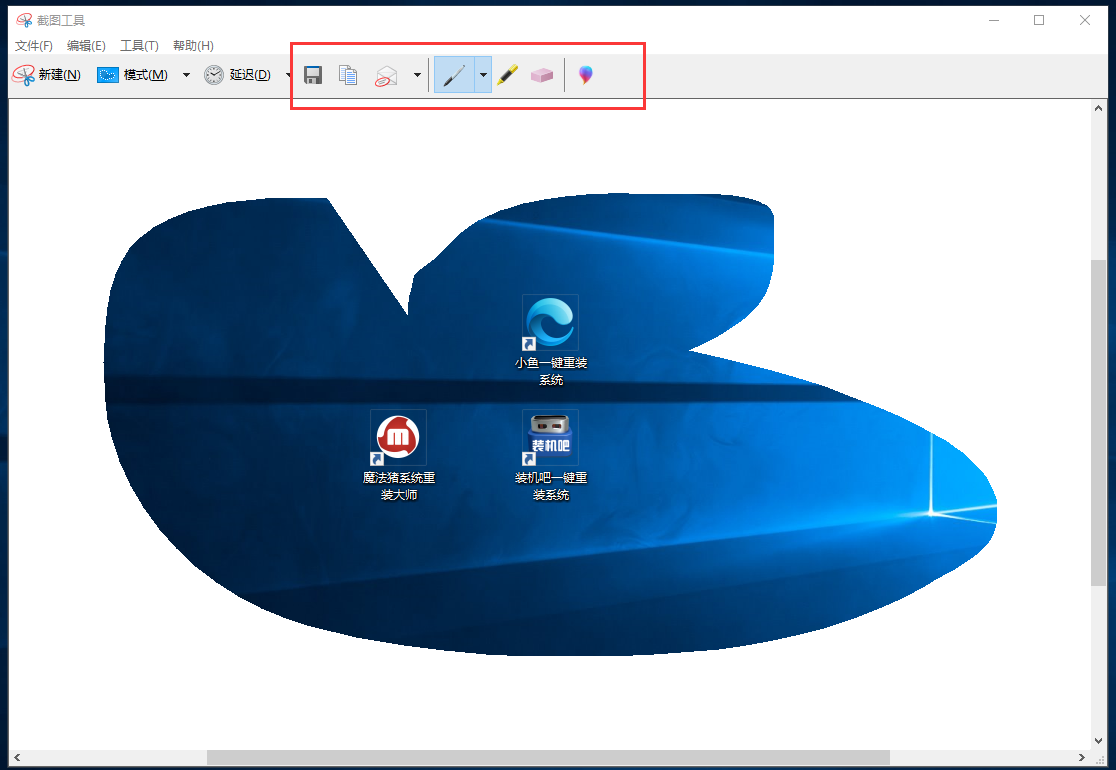
电脑图解详情-7
以上就是电脑截图快捷键的设置方法了,学会了就赶紧动手试试吧
上一篇:练习win7系统官方安装教程
下一篇:钻研一键u盘重装系统win7